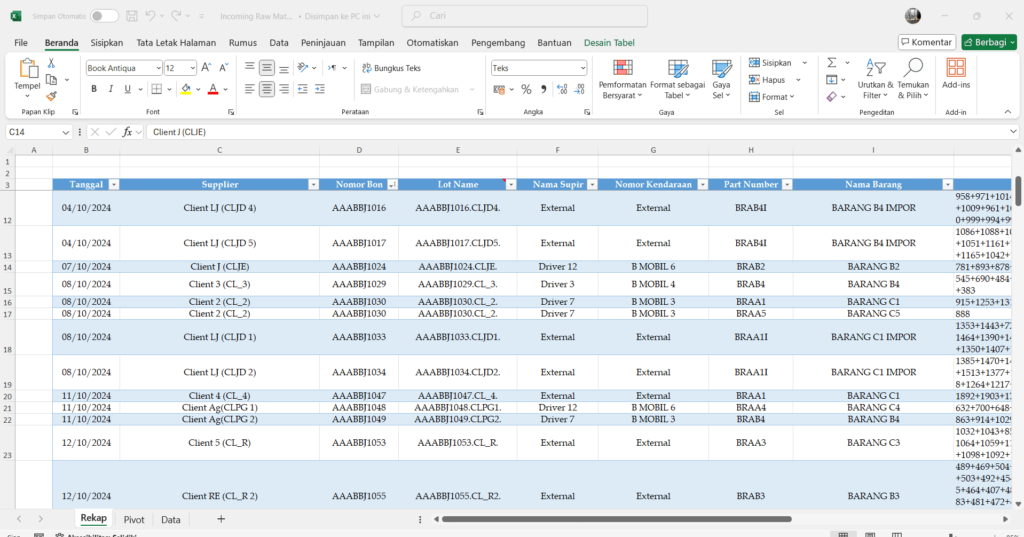Halo selamat datang di Studinesia! Masih di dalam Seri Belajar Excel. Sebelumnya, kita telah mempelajari tentang Cara Membuat, Menyimpan, dan Membuka File Excel. Kali ini, kita akan mempelajari tentang macam-macam format atau tipe data yang ada di dalam Excel.
Baca Juga : Alur Belajar Excel dari Pemula sampai Mahir
Pendahuluan
Dalam Excel, setiap data memiliki tipe data. Tipe data inilah yang nantinya menentukan seperti apa data ini akan diperlakukan. Setiap tipe data memiliki opsi tindakan yang berbeda.
Misal ketika kita berjumpa dengan angka, kita bisa menggunakan operasi matematika untuk angka tersebut. Namun bagaimana jika yang kita temui adalah teks? Apakah bisa menerapkannya pada teks tersebut?
Hal seperti inilah yang akan kita pelajari pada sesi kali ini. Dalam Excel, ketika perilaku yang ingin kita gunakan tidak sesuai dengan tipe datanya, akan menghasilkan Error Value, yaitu #VALUE!
Mari kita bedah lebih dalam.
Apa Itu Format Cell dalam Excel?
Format Cell adalah salah satu fitur di dalam Excel yang menentukan seperti apa suatu data ini akan diperlakukan. Seperti yang telah kita bahas di atas, setiap format memiliki opsi penerapan perilaku yang berbeda.
Secara default, Excel mengenali semua jenis data di dalamnya sebagai “General” atau “Umum”. Ketika dalam mode seperti ini, Excel akan menganggap bahwa semua data yang berbentuk angka akan dianggap angka, sedangkan selain itu dianggap teks.
Ciri yang paling umumnya adalah ketika formatnya adalah angka, datanya akan otomatis rata kanan. Selainnya otomatisnya adalah rata kiri.
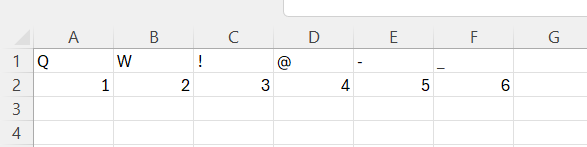
Perhatikan contoh di atas! Row 1 terdapat beberapa data yang format perataannya adalah rata kiri, sedangkan row 2 format pertaannya adalah rata kanan. Semua data ini formatnya masih bawaan default, yaitu masih “Umum” atau “General”.
Untuk mengubah format dalam suatu cell, Anda bisa pergi ke Ribbon Beranda, dan pilihan Format Cell ada di tempat yang sesuai dengan gambar berikut
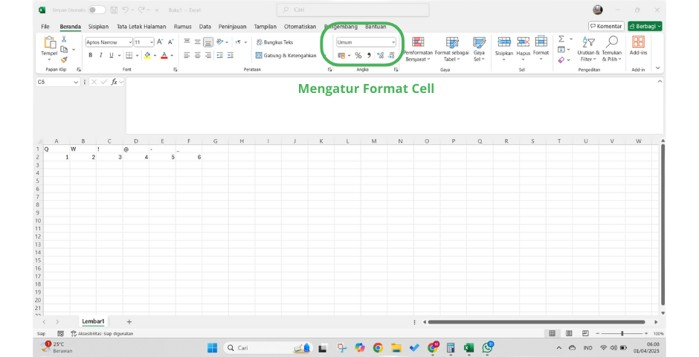
Anda juga bisa menggunakan cara lain, seperti klik kanan -> Format Cells atau gunakan CTRL + 1 sebagai shortcut.
Beberapa Format Cell dalam Excel
1. Format Teks
Ini adalah format data teks atau string di dalam Excel. Semua data yang memiliki format ini tidak bisa menggunakan operasi matematika. Umumnya, data format teks secara default memiliki rata kiri sebagai format perataan teksnya.
Jika terdapat operasi matematika pada data berbentuk teks, maka hasilnya adalah #VALUE!. Perhatikan gambar berikut:
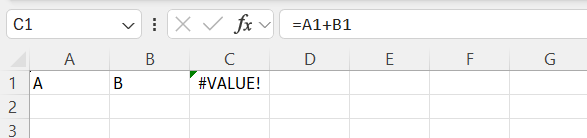
Jika ingin menggabungkan data yang ada pada cell A dan cell B, Anda bisa gunakan rumus Concat atau gunakan tanda “&” sebagai pengganti tanda tambah.
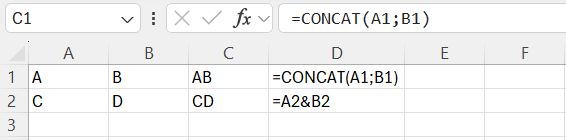
Lalu apa yang akan terjadi jika kita memasukkan sebuah rumus pada cell C1, namun cell C1 tipe datanya adalah teks? Perhatikan gambar berikut.
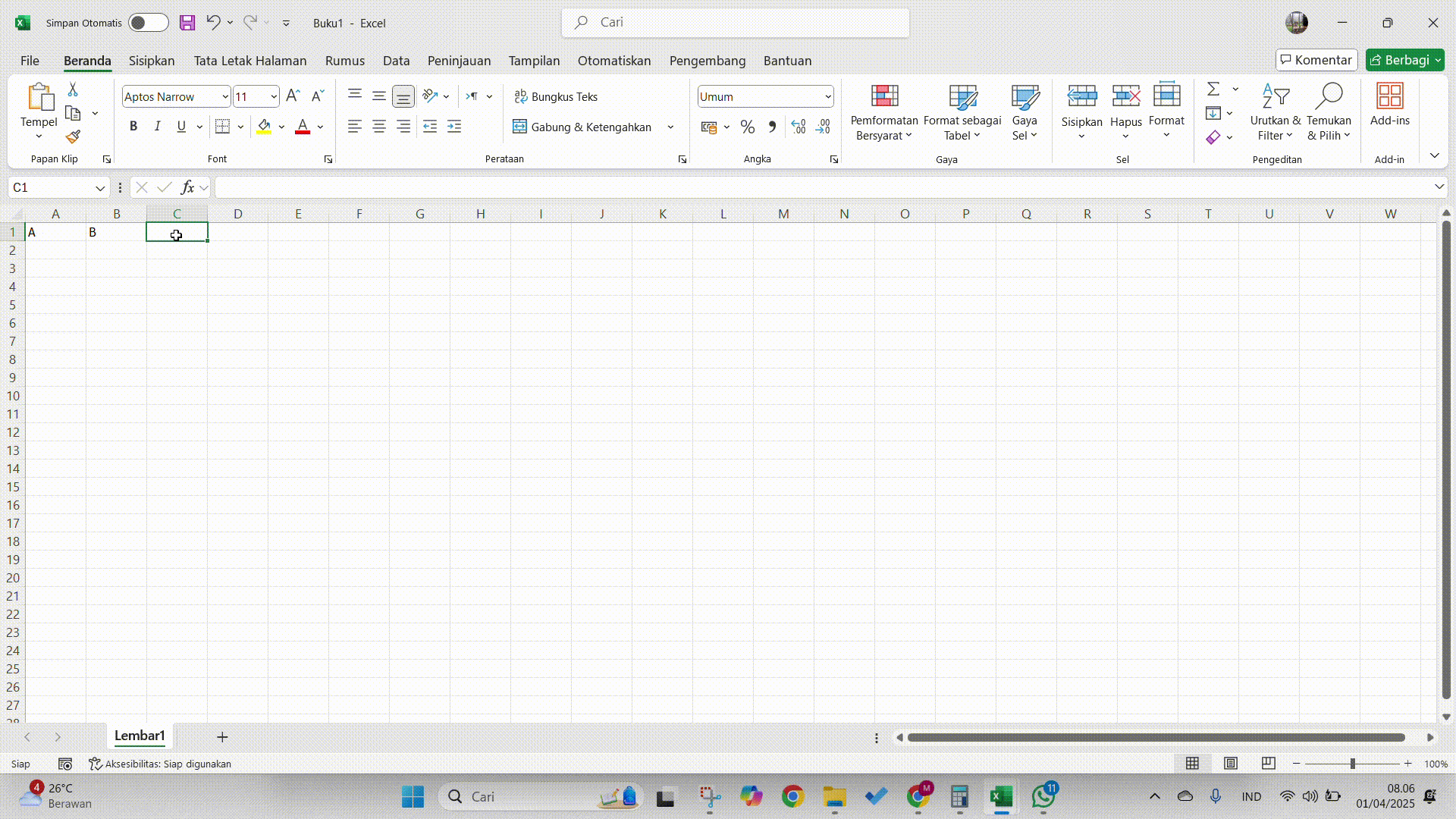
Rumus tidak akan bekerja dan akan menampilkan apa adanya. Untuk mengatasinya, ubah Cell ke tipe “Umum” atau “General”, lalu cukup F2 dan Enter. Rumus kembali bekerja.
2. Format Angka
Excel adalah suatu software yang dirancang khusus untuk mengola data numerik. Oleh karena itu, tipe data yang berkaitan dengan angka jumlahnya cukup banyak.
Di sini, secara garis besar tipe data Angka dibagi menjadi dua, yaitu tipe data angka dengan format tertentu (Non Default) dan tipe data angka tanpa format tertentu (Default). Kita akan bahas perbedaannya.
a) Definisi
Angka Default adalah tipe data angka bawaan Excel dan akan ditampilkan apa adanya, tanpa tambahan sufiks atau prefix tertentu.
Angka Non Default adalah tipe data angka yang akan ditampilkan dengan adanya tambahan tertentu, misalnya pemisah ribuan, pemisah desimal, persentase, mata uang, dan lain sebagainya.
b) Tampilan
Angka Default ditampilkan sebagaimana apa adanya, tanpa tambahan apa pun.
Angka Non Default ditampilkan dengan adanya tambahan tertentu, bisa berupa jumlah desimal, terdapat simbol mata uang, dsb.
Perhatikan gambar berikut :
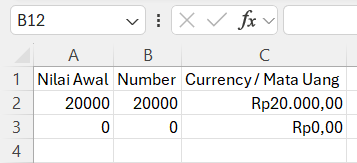
Nilai awal dari datanya adalah 2000. Ketika masuk ke bentuk data Number (tanpa format tertentu), nilai ditampilkan apa adanya. Ketika diatur agar tipe datanya adalah Currency atau Mata Uang, terdapat pemisah ribuan, pemisah koma, dan prefiks mata uang. Ini semua terjadi secara otomatis.
c) Perhitungan
Angka Default bisa menggunakan semua rumus dan operasi matematika tanpa ada masalah. Hasilnya pun ditampilkan apa adanya..
Angka Non Default sama seperti Angka Default, salah satu bedanya ada di penampilannya. Perhatikan gambar berikut
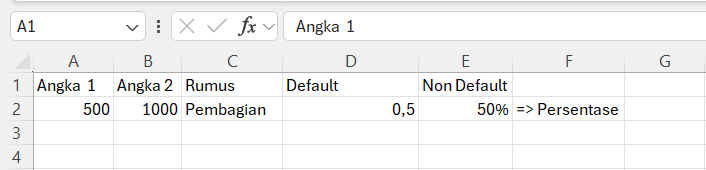
Kedua data di atas mengalami operasi matematika yang sama, yaitu pembagian. 500 dibagi 1000 (500 / 1000) hasilnya adalah 0.5.
Secara Default, Excel akan menampilkan apa adanya. Namun jika kita ubah tipenya menjadi persentase, maka akan terjadi beberapa operasi matematika dan penambahan sufiks persen “%”. Dan ini terjadi secara otomatis.
3. Format Tanggal
Excel juga mendukung format Tanggal. Untuk menggunakannya, kita cukup tuliskan beberapa karakter saja yang mewakili tanggal dan bulan. Misal, ketika ditulis 1/4 atau 1-4 maka valuenya akan menjadi 01/04/2025.
Tipe data ini memiliki beberapa variasi, berikut adalah beberapa variasi yang tersedia.
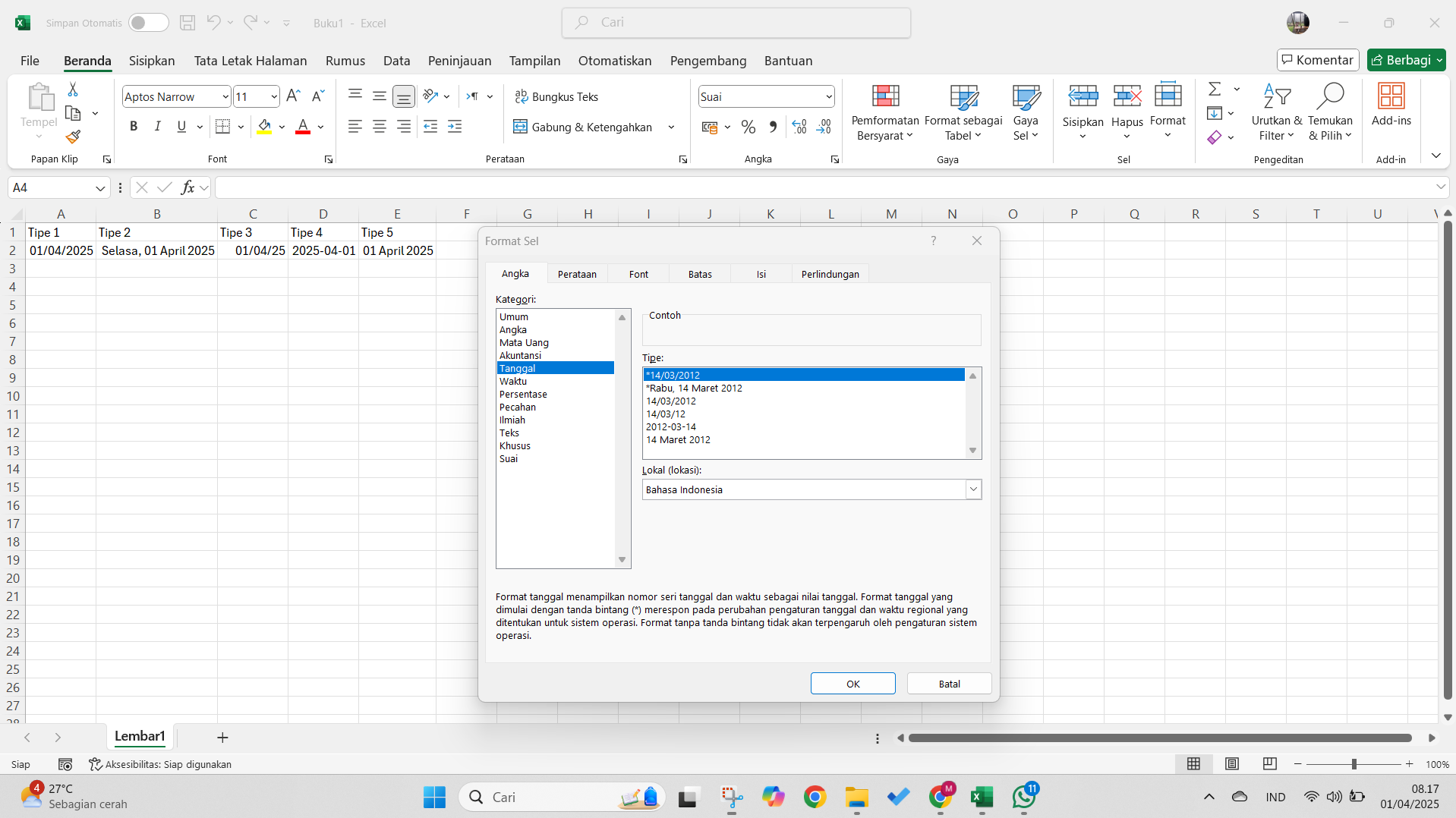
Tidak semua Excel memiliki beberapa variasi ini. Namun, jika ingin menggunakan format tanggal tertentu, bisa gunakan rumus TEXT.
Rumus TEXT
=TEXT(value;format_text)- value : Teks yang akan menjadi sumber datanya.
- format_text : Format teks yang diinginkan
=TEXT(A4;"DDDD, DD MMMM YYYY")- A4 : Dalam kasus ini sumber datanya adalah 01/04/2025
- “DDDD, DD MMMM YYYY” : “Hari, Tanggal Bulan Tahun”
- Output : Selasa, 01 April 2025
Selain cara ini, Anda juga bisa gunakan tipe data Custom dan atur sendiri bagaimana polanya. Fitur data Custom ini akan kita bahas di lain waktu.
4. Format Mata Uang
Dalam Excel, terdapat dua jenis format yang berkaitan dengan mata uang, yaitu Currency (Mata Uang) atau Accounting (Akuntansi).
Currency memiliki fungsi utama untuk penggunaan pada data transaksi umum dan fleksibel, sedangkan Accounting biasanya fungsinya untuk penggunaan pada data laporan keuangan.
Kita akan bahas dari perbedaannya. Perhatikan gambar berikut!
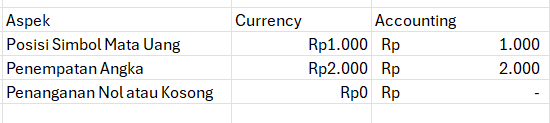
- Posisi Simbol Mata Uang : Currency simbol dan angkanya berdempetan dan berada di sebelah kanan. Sedangkan Accouting bedanya terpisah. Simbol berada di sebelah kiri dan angka ada di sebelah kanan.
- Penempatan Angka : Currency angka selalu berdempetan dengan simbol mata uang, yaitu di sebelah kanan. Accounting angkanya selalu berada di kanan, sedangkan simbolnya selalu di sebelah kiri.
- Penanganan Nol atau Kosong : Currency menulis angka 0 dengan menampilkan angka 0-nya. Accounting tidak menampilkan angka 0, melainkan menggantinya dengan menampilkan dash (-).
Mengubah simbol mata uang bisa melalui 3 cara, yaitu dengan cara menggunakan format cell, melalui Ribbon, dan juga melalui format Custom. Kita akan membahas dua di antaranya.
a) Menggunakan Format Cell
- Tentukan Cell atau Range dengan cara menyeleksinya
- Tekan CTRL + 1 untuk membuka Dialog Box Format Cells. Juga bisa klik kanan, lalu pilih Format Cells
- Pilih tab Number atau Angka
- Pilih kategory Currency atau Accounting
- Pada bagian Symbol, tentukan simbol yang ingin diubah
- Klik OK untuk aplikasikan perubahan
b) Menggunakan Ribbon
- Pergi ke Tab Home
- Pada Grup Number atau Angka, terdapat semacam icon mata uang.
- Dropdown dan pilih mata uang yang tersedia.
- Jika tidak ada, pilih “More Accounting Formats” atau “Format Akuntansi Lainnya”.
- Pilih simbol mata uang, dan klik OK untuk aplikasikan perubahan
Jika simbol mata uang yang diinginkan tidak tersedia, silahkan gunakan Format Custom. Caranya, cukup buka Format Cells dan pilih tipe Custom. Kemudian pada Type, ketik nilai berikut :
- “Rp “#,##0.00 : Rupiah dengan dua desimial, contoh => Rp 1.000,00
- “€ “#,##0.00 : Euro, contoh => € 1.000,00
- “$ “#,##0.00 : Dolar, contoh => $ 1.000,00
Format Custom akan kita bahas lebih lanjut pada artikel lain. Untuk selengkapnya mengenai tipe data apa saja yang ada di Excel, silahkan kunjungi dokumentasi resminya.
Kesimpulan
Dari sini, dapat kita simpulkan bahwa :
- Format Cell adalah salah satu fitur di dalam Excel yang menentukan seperti apa suatu data ini akan diperlakukan.
- Terdapat beberapa format atau tipe data di Excel, di antaranya adalah Teks, Angka, Tanggal, dan Mata Uang.
- Semua data yang memiliki format ini tidak bisa menggunakan operasi matematika.
- Tipe data Angka dibagi 2, yaitu tipe data angka dengan format tertentu (Non Default) dan tipe data angka tanpa format tertentu (Default)
- Cara paling mudah untuk menulis tipe data tanggal adalah cukup tuliskan beberapa karakter saja yang mewakili tanggal dan bulan.
- Terdapat dua jenis format yang berkaitan dengan mata uang, yaitu Currency (Mata Uang) atau Accounting (Akuntansi).
Sampai sini saja kita pelajari tentang materi kali ini. Nantinkan Artikel seputar Excel dari Studinesia selanjutnya. Sampai jumpa kembali.